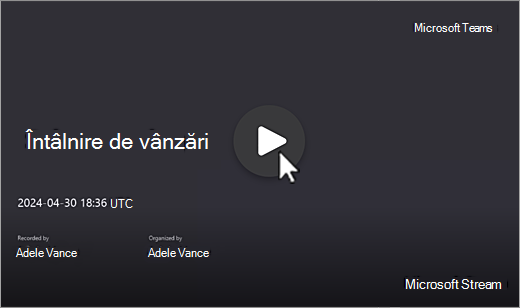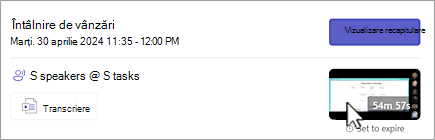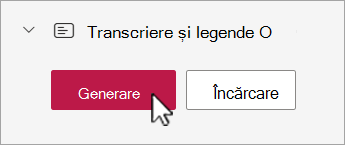Redarea, partajarea și descărcarea unei înregistrări a întâlnirii în Microsoft Teams
Redarea unei înregistrări a întâlnirii
După ce se termină o întâlnire, puteți găsi înregistrarea întâlnirii în chatul sau calendarul întâlnirii.
Dintr-un chat
-
Accesați Chat
-
Selectați chatul pentru o anumită întâlnire.
-
Selectați fila Partajate .
-
Selectați o înregistrare.
-
Atunci când se deschide vizualizatorul, selectați Redare
Din calendar
-
Selectați Calendar
-
Faceți dublu clic pe întâlnirea a trecut din care doriți să vedeți înregistrarea.
-
Defilați în jos la Recapitulare întâlnire.
-
În înregistrarea întâlnirii, selectați Redare
-
Deschideți calendarul Teams.
-
Faceți dublu clic pe întâlnirea a trecut din care doriți să vedeți înregistrarea.
-
Selectați Recapitulare.
-
În înregistrarea întâlnirii, selectați Redare
De pe un canal
-
Selectați Teams
-
Selectați un canal.
-
Selectați Partajate.
-
Găsiți și selectați înregistrarea. Înregistrarea este un fișier .mp4 și are pictograma
-
Selectați Redare
Subtitrări în direct sau închise
Subtitrările în direct sunt disponibile în timpul unei întâlniri, dar nu sunt înregistrate.
Pentru a activa subtitrările în timpul unei întâlniri:
-
În controalele întâlnirii, selectați Mai multe acțiuni
-
Selectați Afișați legende în direct
Subtitrările vor apărea sub ecranul întâlnirii. Aceste subtitrări vă sunt afișate doar în timpul întâlnirii.
De asemenea, puteți începe transcrierea în direct, care poate fi vizualizată după întâlnire.
Pentru a vizualiza subtitrările mai târziu în timpul redării:
-
Accesați Chat
-
Selectați chatul din trecut al întâlnirii.
-
Găsiți și selectați miniatura înregistrării.
-
Selectați Redare
-
Treceți cu mouse-ul peste playerul video și selectați Comutare subtitrări
-
Selectați limba și vizualizarea.
Dacă nu vedeți Comutare subtitrări
-
Selectați Urmăriți în browser în partea de sus a videoclipului.
-
Pe pagina playerului video, selectați Setări video
-
Extindeți Transcriere și legende
În funcție de lungimea videoclipului, generarea subtitrărilor poate dura câteva minute.
După generare, puteți să urmăriți videoclipul în browser pe pagina sa de player și să aveți subtitrări afișate în partea de jos a ecranului.
După ce au fost create legendele, butonul Generare se transformă în Traducere. Selectați Traducere pentru a schimba limba vorbită sau a ecranului pentru a traduce automat subtitrările.
Particularizarea legendelor
-
În playerul video, treceți cu indicatorul și selectați Opțiuni de redare
-
Selectați Setări legendă.
-
Alegeți dimensiunea legendei, culoarea sau transparența fundalului.
Notă: Subtitrările nu sunt capturate în înregistrări sau descărcări. Cu toate acestea, le puteți activa în timp ce vizualizați o înregistrare în Teams sau în browser pe pagina sa de player video Microsoft 365.
Stocarea și permisiunile pentru înregistrarea întâlnirilor
Înregistrările întâlnirilor Teams sunt stocate automat în OneDrive pentru business organizatorului.
Înregistrările întâlnirilor expiră după o perioadă de timp setată de administratorul IT. Organizatorii pot modifica datele de expirare a înregistrărilor.
Pentru a afla mai multe, consultați Înregistrarea unei întâlniri în Teams.
Întâlniri de pe canal
Pentru întâlnirile de pe canal, înregistrarea va fi stocată pe fila Fișiere a canalului.
Fila Fișiere stochează toate fișierele pentru canal. Toate persoanele care fac parte din canal vor avea permisiunea de a edita și a vizualiza înregistrarea.
Toate celelalte întâlniri
Pentru întâlnirile care nu sunt pe canal, înregistrarea va fi stocată în folderul Înregistrări din folderul OneDrive al organizatorului întâlnirii. Dacă ați fost invitat la întâlnire, puteți accesa înregistrarea prin filele Fișiere sau Partajate din chat, de pe canal sau din detaliile întâlnirii.
Notă: Doar organizatorul întâlnirii și coorganizatorii pot edita înregistrarea. Însă toate persoanele invitate la întâlnire pot vizualiza înregistrarea.
Descărcarea unei înregistrări a întâlnirii
Doar organizatorul întâlnirii poate descărca înregistrarea întâlnirii.
Pentru a descărca o înregistrare a întâlnirii:
-
Selectați fila Partajate dintr-un chat sau canal de întâlnire.
-
Găsiți și selectați înregistrarea întâlnirii.
-
Selectați Mai multe opțiuni
Pentru a afla mai multe, consultați Editarea sau ștergerea transcrierii unei întâlniri în Microsoft Teams.
Doriți să aflați mai multe?
Cum să înregistrați o întâlnire
Probleme cu înregistrările întâlnirilor